望遠鏡插畫:AI繪制個性的天文望遠鏡
文章來源于 站酷,感謝作者 淺夏淡過o開花時 給我們帶來經精彩的文章!設計教程/矢量教程/Illustrator教程2019-01-17
本教程主要使用Illustrator繪制海盜風格的天文望遠鏡插畫,非常有創意性的插畫作品,背景是一個海盜帽子為主題,希望思緣的朋友可以喜歡。
先看看效果圖:

創建新文檔
首先設置一個新文檔(文件>新建或Control-N),我們將使用以下設置進行調整:
畫板數量:1
寬度:1200像素
高度:640像素
單位:像素
進入“高級”選項卡:
色彩模式:RGB
柵格效果:屏幕(72 ppi)

設置圖層
打開“圖層”面板,讓我們創建四個單獨的圖層,我們將其命名如下:
第1層>疊加
第2層>支架
第3層>望遠鏡
第4層>背景

創建望遠鏡的主要形狀
完成了文檔的分層,就可以開始繪制我們的插圖了,定位到第二個圖層(鎖定所有其他層),進行下一步操作
第1步
選擇矩形工具(M)創建240 x 120 px矩形作為木制望遠鏡的背面部分,使用#C67852進行著色,放置在距離畫板左邊緣300 px,距離頂部220 px的位置

第2步
使用248 x 248 px正方形(#C67852)添加望遠鏡中間的部分,放置于前一個形狀的右邊,底部邊緣留出44 px的距離

第3步
使用160 x 324 px矩形(#C67852)創建望遠鏡的前部,將它定位在第二個形狀的頂部,左邊留出172 px,底部邊緣留出40 px

第4步
使用160 x 288 px矩形添加鏡頭的主要形狀,使用#CCEAF2進行著色,然后定位在上一個形狀下方(右鍵單擊>排列>后移一層),如下圖所示

第5步
使用96 x 384 px矩形創建鏡頭護罩,使用#FFE7C5進行著色,將其定位在前段頂部,左邊緣留出100 px,底部邊緣留出20 px

第6步
使用56 x 108 px矩形(#FFE7C5)添加目鏡的主要形狀,放置在參考圖像中看到的位置

 情非得已
情非得已
推薦文章
-
 Illustrator繪制扁平化風格的建筑圖2020-03-19
Illustrator繪制扁平化風格的建筑圖2020-03-19
-
 Illustrator制作扁平化風格的電視機2020-03-18
Illustrator制作扁平化風格的電視機2020-03-18
-
 Illustrator繪制漸變風格的建筑場景插畫2020-03-12
Illustrator繪制漸變風格的建筑場景插畫2020-03-12
-
 佩奇插畫:用AI繪制卡通風格的小豬佩奇2019-02-26
佩奇插畫:用AI繪制卡通風格的小豬佩奇2019-02-26
-
 插畫設計:AI繪制復古風格的宇航員海報2019-01-24
插畫設計:AI繪制復古風格的宇航員海報2019-01-24
-
 房屋插畫:AI繪制圣誕節主題的房屋插畫2019-01-21
房屋插畫:AI繪制圣誕節主題的房屋插畫2019-01-21
-
 圣誕插畫:AI繪制簡約風格圣誕節插畫2019-01-21
圣誕插畫:AI繪制簡約風格圣誕節插畫2019-01-21
-
 燈塔繪制:AI繪制的燈塔插畫2019-01-21
燈塔繪制:AI繪制的燈塔插畫2019-01-21
-
 時尚船錨:AI繪制鮮花裝飾的船錨圖標2019-01-18
時尚船錨:AI繪制鮮花裝飾的船錨圖標2019-01-18
-
 扁平寶箱圖形:AI繪制游戲中常見的寶箱2019-01-18
扁平寶箱圖形:AI繪制游戲中常見的寶箱2019-01-18
熱門文章
-
 Illustrator制作復古風格的郵票效果2021-03-10
Illustrator制作復古風格的郵票效果2021-03-10
-
 Illustrator繪制扁平化風格的辦公室插畫
相關文章9502020-03-12
Illustrator繪制扁平化風格的辦公室插畫
相關文章9502020-03-12
-
 Illustrator繪制漸變風格的建筑場景插畫
相關文章2072020-03-12
Illustrator繪制漸變風格的建筑場景插畫
相關文章2072020-03-12
-
 使用七巧板法繪制簡約的插畫作品
相關文章4032019-08-29
使用七巧板法繪制簡約的插畫作品
相關文章4032019-08-29
-
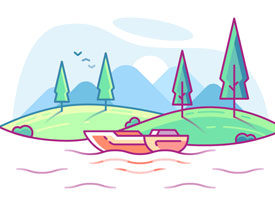 風景插畫:用AI制作時尚的描邊風景插畫
相關文章20422019-03-19
風景插畫:用AI制作時尚的描邊風景插畫
相關文章20422019-03-19
-
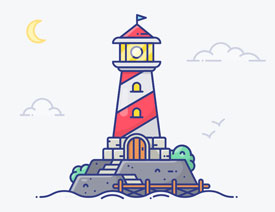 燈塔插畫:用AI制作描邊風格的燈塔插圖
相關文章17792019-03-19
燈塔插畫:用AI制作描邊風格的燈塔插圖
相關文章17792019-03-19
-
 矢量插畫:通過攝影作品學習AI插畫繪畫
相關文章7422019-03-14
矢量插畫:通過攝影作品學習AI插畫繪畫
相關文章7422019-03-14
-
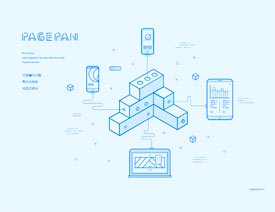 扁平化海報:用AI制作線性風格的插畫海報
相關文章7252019-03-14
扁平化海報:用AI制作線性風格的插畫海報
相關文章7252019-03-14
-
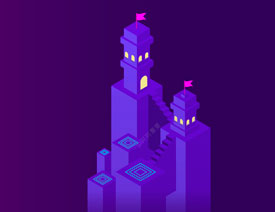 城堡繪制:用AI繪制2.5D風格的城堡插畫
相關文章4612019-03-08
城堡繪制:用AI繪制2.5D風格的城堡插畫
相關文章4612019-03-08
